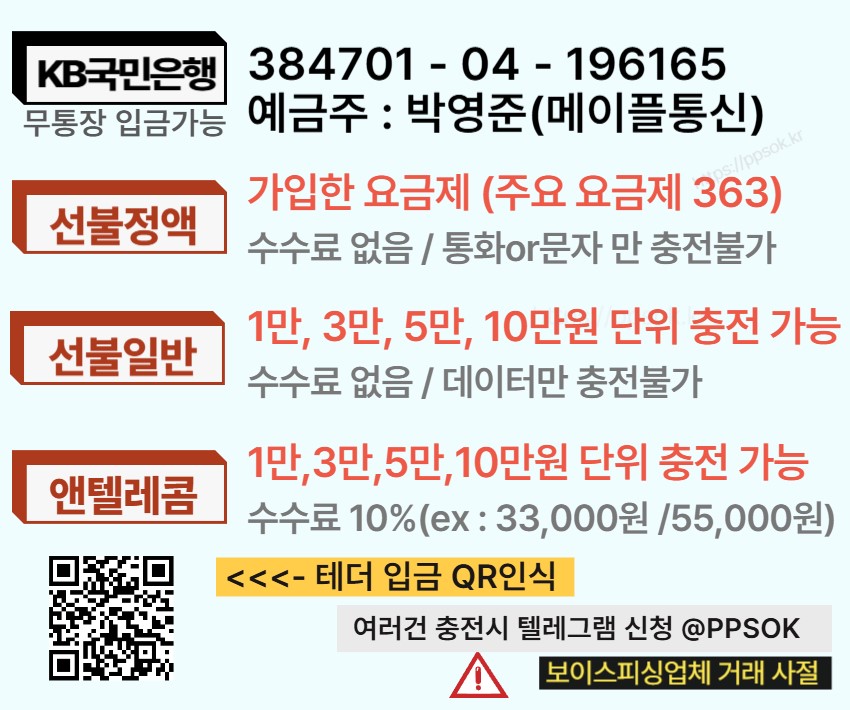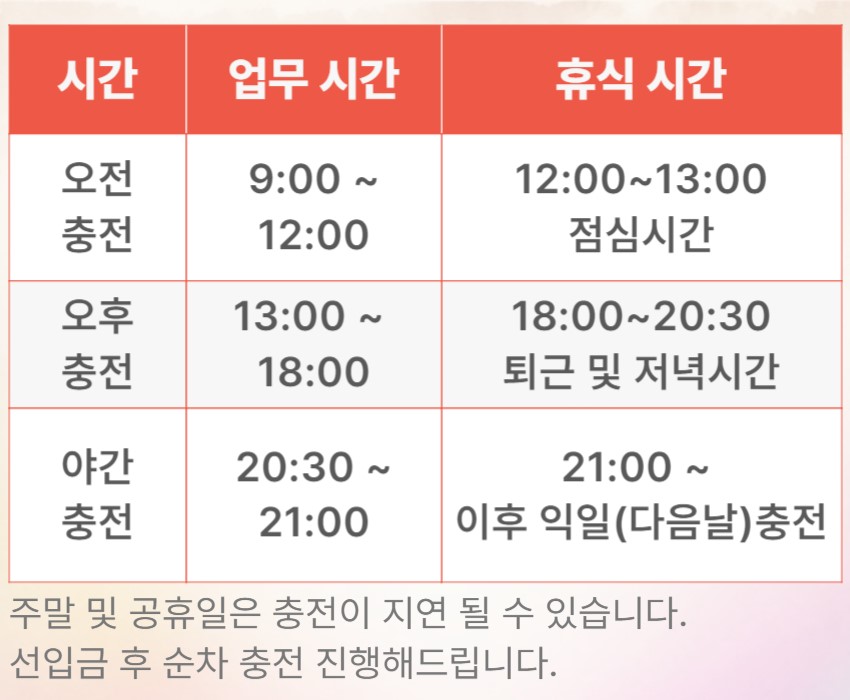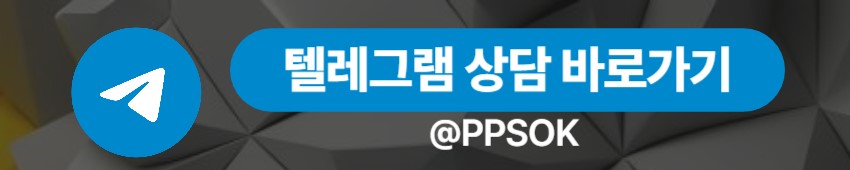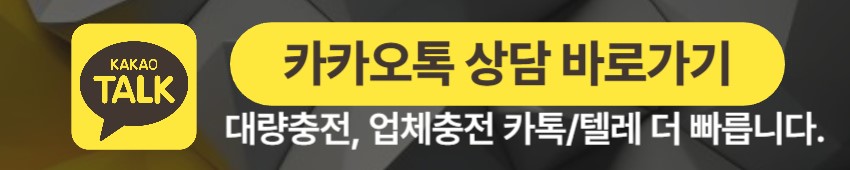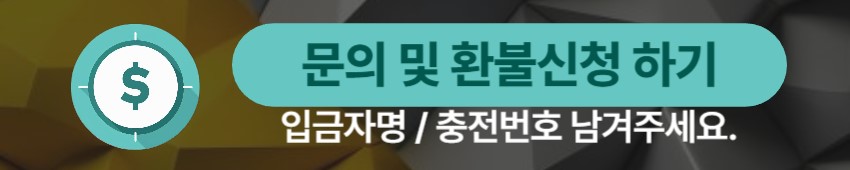알뜰 선불폰을 사용하다 보면, 통신사에 따라 데이터 속도가 달라 정확한 속도를 측정하고 싶을 때가 많습니다. 하지만 잘못된 측정 방법을 사용하면 실제보다 느리거나 빠르게 나올 수 있는데요. 오늘은 정확한 결과를 얻을 수 있는 데이터 속도 테스트 앱과 올바른 측정 방법을 소개합니다.
✅ 1. 정확한 속도 측정을 위한 필수 앱 추천
1.1 💡 Speedtest by Ookla
- 특징:
- 가장 널리 사용되는 속도 테스트 앱으로, 신뢰도가 높습니다.
- 다운로드, 업로드, 핑 속도를 상세하게 제공합니다.
- 전 세계 서버를 기반으로 테스트해 정확도가 높습니다.
- 사용법:
- 앱 실행 후 ‘GO’ 버튼 클릭.
- 3초 내에 다운로드와 업로드 속도가 측정됩니다.
- 측정 결과를 기록해 평균 속도를 확인합니다.
- 장점: 광고가 있지만, 속도 측정에는 큰 지장이 없습니다.
- 추천 이유: 알뜰폰 사용자들도 실제 체감 속도에 가까운 결과를 얻을 수 있습니다.
1.2 📌 FAST.com (넷플릭스 제공)
- 특징:
- 넷플릭스가 제공하는 무료 속도 테스트로, 심플한 인터페이스.
- 다운로드 속도만 측정해 스트리밍에 최적화된 결과 제공.
- 핑, 업로드 속도도 추가로 확인 가능.
- 사용법:
- FAST.com 접속 후 자동으로 테스트 시작.
- ‘더 보기’ 클릭 시 업로드 속도와 핑 확인 가능.
- 장점: 광고가 없어 빠르게 측정 가능.
- 추천 이유: 동영상 스트리밍 위주의 사용자를 위한 간편한 앱.
1.3 🔄 Nperf: 올인원 속도 테스트
- 특징:
- 다운로드, 업로드, 핑 외에도 웹 브라우징, 스트리밍 속도를 측정합니다.
- 데이터 사용량을 최소화해 선불폰 사용자에게 유리.
- 지도 기반으로 실제 속도 비교 가능.
- 사용법:
- 앱 설치 후 ‘테스트 시작’ 클릭.
- 지도에서 위치 기반으로 측정 결과 확인.
- 장점: 상세한 분석 리포트를 제공해 신뢰도 높음.
- 추천 이유: 알뜰폰 사용자에게 필요한 다양한 속도 정보를 제공합니다.
1.4 📶 Meteor: 속도 + 앱 성능 테스트
- 특징:
- 유튜브, 인스타그램, 넷플릭스 등 앱별 속도 측정 가능.
- 다운로드, 업로드, 핑 외에도 체감 속도를 별점으로 평가.
- 간편한 인터페이스와 한글 지원.
- 사용법:
- ‘속도 테스트 시작’ 클릭 후 결과 확인.
- 앱 별로 성능 결과를 보여줍니다.
- 장점: 광고가 없고, 초보자도 쉽게 사용 가능.
- 추천 이유: SNS나 유튜브를 많이 사용하는 사용자에게 최적화.
1.5 🔑 OpenSignal: 커버리지와 속도 측정
- 특징:
- 통신사별 커버리지 지도를 통해 속도 비교 가능.
- 다운로드, 업로드, 핑 외에도 통화 품질 테스트 지원.
- 알뜰폰의 실제 속도를 정확히 파악 가능.
- 사용법:
- 앱 실행 후 ‘측정 시작’ 클릭.
- 커버리지 지도로 이동해 지역별 속도 확인.
- 장점: 통신사별로 비교가 쉬워 신뢰도 높음.
- 추천 이유: 지역별 속도 차이를 알고 싶은 사용자에게 추천.
⚠️ 2. 정확한 속도 측정을 위한 팁
2.1 🚫 Wi-Fi를 끄고 측정하기
- Wi-Fi가 켜져 있으면 실제 데이터 속도가 왜곡됩니다.
- 설정 > Wi-Fi > 끄기 후 측정합니다.
2.2 🔄 비행기 모드 활용
- 비행기 모드를 5초간 켰다가 끄면 통신 재연결로 인해 속도가 안정됩니다.
- 측정 전 필수로 사용!
2.3 📌 앱 백그라운드 종료
- 다른 앱이 데이터를 사용 중이면 속도가 느려집니다.
- 백그라운드 앱 종료 후 측정합니다.
2.4 📍 최소 3번 측정해 평균 내기
- 속도는 상황에 따라 변동되므로, 3번 측정해 평균 속도를 확인합니다.
- 시간대별로도 차이가 있을 수 있으니, 아침, 오후, 밤에 각각 측정해 보세요.
2.5 💡 테스트 시간대 주의
- 저녁 시간대 (8시 ~ 10시)에는 사용자가 몰려 속도가 느릴 수 있습니다.
- 오전 10시 ~ 오후 4시 사이에 측정하는 것이 더 정확합니다.
❓ 자주 묻는 질문 (Q&A)
1. 알뜰폰 데이터 속도는 왜 느린가요?
- 메이저 통신사 망을 빌려 사용하지만, 우선순위가 낮아 속도가 느릴 수 있습니다.
2. 속도 테스트 시 데이터가 많이 사용되나요?
- 보통 10~20MB 정도 소모됩니다. 무제한 요금제가 아니라면 주의가 필요합니다.
3. 테더링 시 속도가 더 느린 이유는?
- 테더링은 추가 프로세스가 필요해 속도가 약 20% 감소합니다.
4. 업로드 속도가 중요한 이유는?
- SNS에 사진, 영상 업로드 시 업로드 속도가 느리면 시간이 오래 걸립니다.
✅ 마무리: 정확한 속도 측정 꿀팁
- 앱 추천: Speedtest, FAST.com, Nperf, Meteor, OpenSignal.
- 정확도 높이기: Wi-Fi 끄기, 비행기 모드 활용, 3번 측정.
- 시간대 고려: 낮 시간대가 더 정확.
알뜰 선불폰 사용자라면 위의 팁과 앱을 활용해 정확한 데이터 속도를 측정해 보세요! 😊